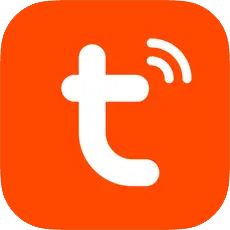ロールカーテンを電動化した際の目的「決まった時間に自動で開閉させる」を果たすために、ロールカーテンをスマート家電化してみました。
ロールカーテンのリモコンは、「スマートリモコンに学習させることが難しい」「接続手順にひとくせある」…などなど前途多難でしたが、無事スマート家電化した方法をご紹介します。
作業時間15分!ニトリ遮光ロールスクリーン 後付け電動化する方法
決まった時間に自動で開閉させる方法
ニトリのロールスクリーン「ドルフィン」に電動化キットを取り付けて、リモコン操作で開閉させることができる状態にあるロールスクリーンを、スマート家電化するために使用したのがコチラ。
一般的に家電をスマート家電化するには、ハブミニなどの「スマートリモコン」に、リモコン機能を学習させることによって、リモコンを使わずスマートフォンを通して「エアコンやテレビ」といったモノを動かすことができます。
多くのリモコンは「赤外線方式」と呼ばれる通信方法ですが、ロールカーテンを使用した際に使用した「電動化キット」に付属しているリモコンの通信方式は「RF方式」です。
「スマートリモコン」は赤外線リモコンの学習には対応しているが、RFリモコンには対応していないものが多いです。

ザックリと有名どころのスマートリモコンを調べたのですが、RFリモコンを学習できるものが見かりませんでした
そのため、今回は「スマートリピーター」を使用して、スマート家電化することにしました。
スマートリピーターを購入
「スマートリピータ」をAmazonで購入したのですが、「この商品について」欄の中に気になる一文が…

筆者が購入した際は、送料が別途1000円かかったのですが、現在は価格は変わらず送料無料となってます!!ウラヤマシイ….
【注意】海外から発送され、Grandekorカスタムロールスクリーンと一緒に購入する必要があります。
Amazon

スマートリピーターのみでの購入はできないの?
結論:購入できました
*確実に購入できる確証はないため、もし不安な方は「余談」の方法がオススメです。
余談ではありますが、
ロールスクリーンを電動化する際に一番やりたかったのは、「決まった時間に自動開閉させる」こと。
つまり、決まった時間に自動開閉させるために必要な「スマートリピーター」を購入できないのであれば、別の商品(電動化キット)を探そうと考えていたので、
まず「スマートリピーター」を購入し、商品が手元に届いてから「電動化キット」を購入するという手順をとりました。
スマートリピーターをロールスクリーンとマッチングさせる手順
届いた商品は、長さ約8cm×幅3cm×厚み1cmほど。
ちょっと大きめなUSB的くらいのサイズ感です。

STEP1
「スマートリピーター」と「モーター」をペアリングする
1-1:スマートリピーターをUSB電源に接続

1-2:リモコンを「ユーザー」モードにする

1-3:(モーター、スマートリピーター、リモコンが近くにある状態で)リモコンの「S」ボタンを2回、スマートリピーターの「S」ボタンを1回押す


ボタンを押すごとにロールスクリンが若干動くので、あらかじめスクリーンを真ん中くらいまでおろした状態で作業するのがベスト!
1-4:ペアリングされているかの確認
スマートリピーターの「△」マークを押した時に、スクリーンが上に上がれば成功

STEP2
「スマートリピーター」と「スマートフォン」のペアリング

商品紹介ページに掲載されている動画の方法では
接続できませんでした…
「スマートリピータ」裏に印刷されていたQRコードのリンク先ページに記載されている方法でペアリンすることができました。
*今回ご紹介するのはQRコードリンク先:SCAN FOR HELPを参考にした方法です
2-1:Tuyaアプリをインストール
2-2:Wi-Fi(2.4GWi-Fiで接続)、Bluetoothをオンにする
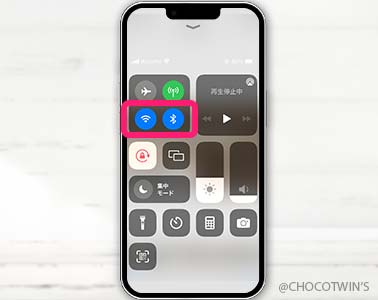
2-3:ペアリングする
スマートリピーターの光が点滅するまで、「S」ボタンを3秒ほど押す

Tuyaアプリを開くと表示される「追加ディバイス:AC1009B追加」を選択
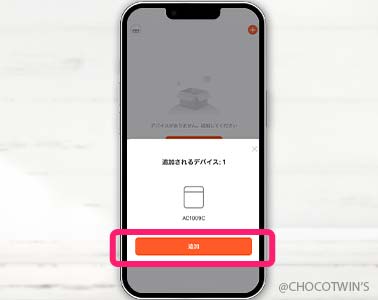
(*「追加ディバイス」が表示されないときは「ディバイスを追加」を選択、もしくはTuyaアプリを再起動する)
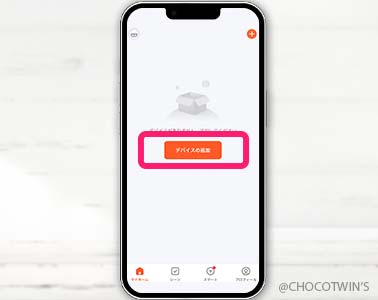
表示画面に従って、接続するWi-Fiとパスワードを入力
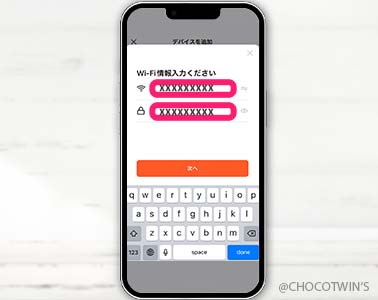
追加完了画面が出れば、接続完了です♪
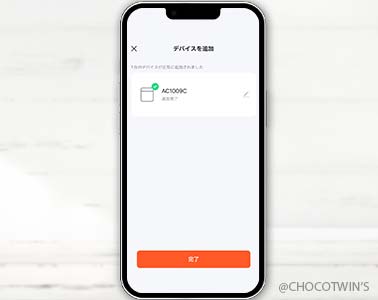
スマートフォンから操作する方法
Tuyaアプリを開き、ディバイス「AC1009C」を選択
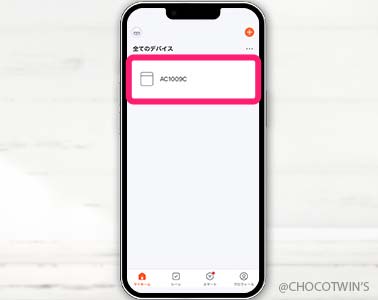
各ボタンから、「開閉」「スマートリピーターのライト ON/OFF」「タイマー設定」ができます
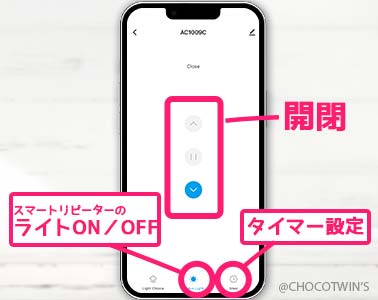
決まったパターンを登録する方法
「タイマー設定」を開き、「ado」を選択
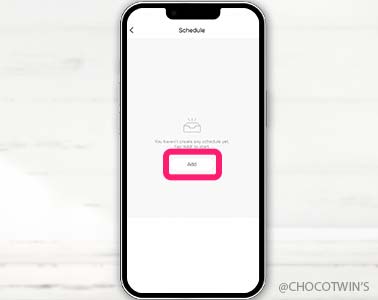
「時間」「曜日」「動作」を選んで「SAVE」すれば完了です♪
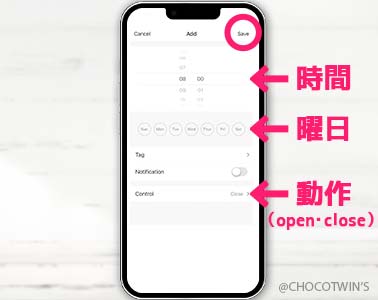
まとめ
「Tuyaアプリ」と「スマートリピーター」をペアリングする際に、購入サイトの手順に従って登録しようとしてもペアリングできず手こずりましたが、今回ご紹介した「スマートリピーター裏面のQRコードリンク先:SCAN FOR HELP」の手順でペアリングすると、無事成功しました。
ロールスクリーンを電動化するだけでも、もちろん「便利」になるのですが、
決まった時間に自動でスクリーンを上げ、決まった時間に自動でスクリーンを閉めることのできる「スマート家電化」することによって劇的に便利になりました。
Tuyaアプリをスマートスピーカーと連動させることで、さらに音声でのコントロールも可能になりますよ♪
その1ニトリ遮光ロールスクリーンをプロジェクタースクリーンとして使用する方法
その2ニトリ遮光ロールスクリーン 巻き取りチェーン位置を変える方法
その3作業時間15分!ニトリ遮光ロールスクリーン 後付け電動化する方法
その5ニトリ遮光ロールスクリーンをスマート家電化【音声コントロールする方法】
-ADVANCE-
その1ニトリ遮光ロールスクリーンをスマート家電化【2台同時コントロールする方法】